Android如何监听屏幕旋转
背景
问题
解决思路
其他问题
小结
背景关于个人,前段时间由于业务太忙,所以一直没有来得及思考并且沉淀点东西;同时组内一个个都在业务上能有自己的思考和总结,在这样的氛围下,不由自主的驱使周末开始写点东西,希望自己除了日常忙于业务,可以沉淀点东西,加上自己的成长..
关于切入点,最近在做应⽤内悬浮球功能时,需要监听屏幕旋转事件来对悬浮球的位置进⾏调整,发现有些情况下并不能收到系统回调,思考了⼀翻,做了⼀个屏幕旋转的模拟监听,基本上能达到⽬的。
问题悬浮球在停⽌拖拽后,需要贴边到⼿机屏幕的左右两侧。
在竖屏状态下,x坐标为0即为左边缘,x坐 标为屏幕宽度即为右边缘。
但是在横屏状态下,情况就⽐较复杂了。现在⼤部分Android⼿机都是刘 海屏的设计,在全屏状态下,悬浮球贴边时不能收到刘海下⾯去,不然就点不到了。
所以此时需要算 出刘海的宽度,以此宽度作为悬浮球左边的起始位置,这样悬浮球贴边的时候就不会躲到刘海下⾯ 去。 如下图所示
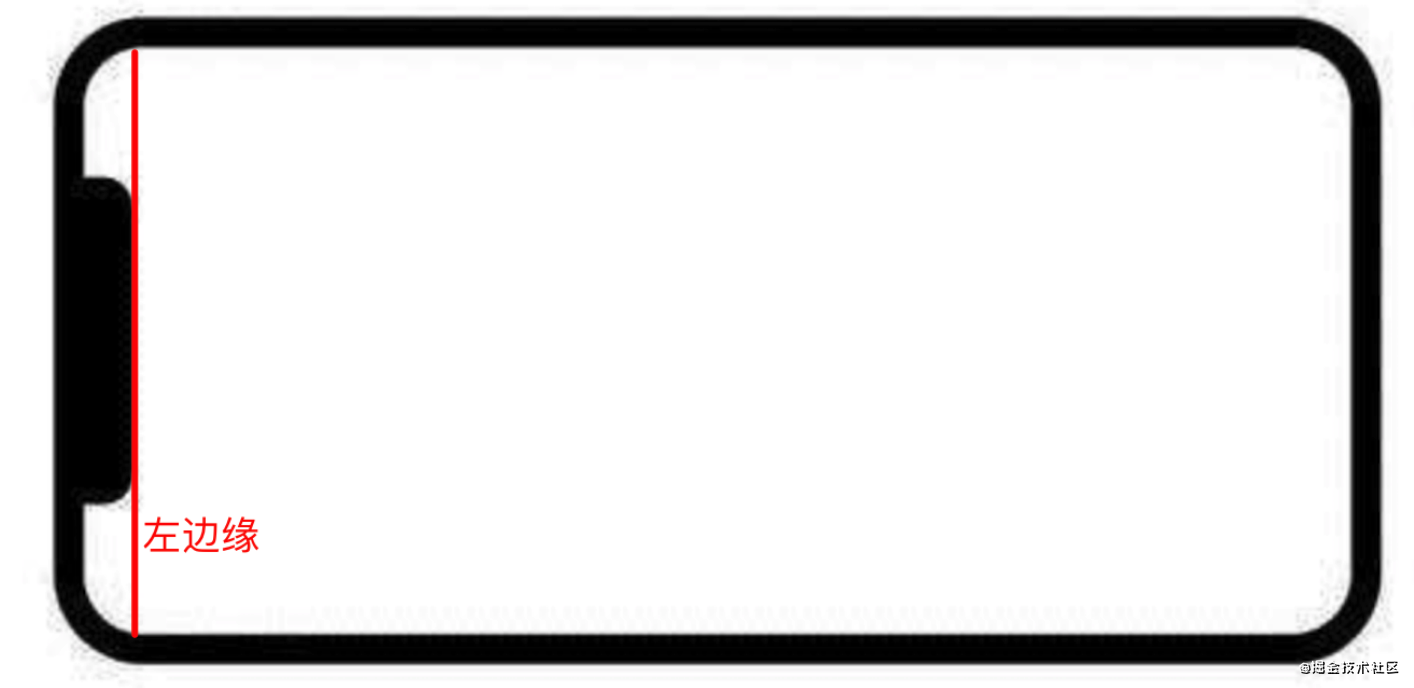
但是在屏幕旋转之后,刘海到了右边,左边就不应该以刘海的宽度作为悬浮球的起点了。 这样的话就需要监听屏幕的旋转了,配合屏幕⽅向的⻆度,就能正确判断。监听屏幕的旋转只需要重 写Activity的onConfiguratuonChanged⽣命周期。
override fun onConfigurationChanged(newConfig: Configuration) {
super.onConfigurationChanged(newConfig)
Log.i(TAG, "on configuration changed")
}
在AndroidManifest中配置
android:configChanges="orientation|screenSize"
此时发现了⼀个问题,当把Activity的screenOrientation设置成sensorLandscape时,即使屏幕旋转 也收不到这个回调(这个和之前的理解有点不⼀样)。于是将screenOrientation设置成sensor,屏 幕旋转就能正常回调到这⾥,多试⼏次发现,只有在横屏和竖屏之间切换时才能收到回调,如果直接 将横屏倒过来,就是横屏状态不变,⽅向调转,此时也不会收到回调。
解决思路既然onConfigurationChanged收不到回调,还有另外⼀个办法,就是监听屏幕⽅向度数,代码如下
mOrientationEventListener = object : OrientationEventListener(this) {
override fun onOrientationChanged(orientation: Int) {
Log.i(TAG, "on orientation changed angle is $orientation")
if (orientation > 340 || orientation < 20) {
//0
} else if (orientation in 71..109) {
//90
} else if (orientation in 161..199) {
//180
} else if (orientation in 251..289) {
//270
}
}
}
通过度数来判断刘海是在左边还是在右边,即270度时在左边,90度时在右边。这种⽅式看起来可以 解决问题,但是多旋转⼏次就发现⼜有其他问题。按照正常思维,屏幕的显示⽅向应该和这个度数⼀ 致才对,即屏幕的显示应该是⾃上⽽下的。但是下图就不是这样。
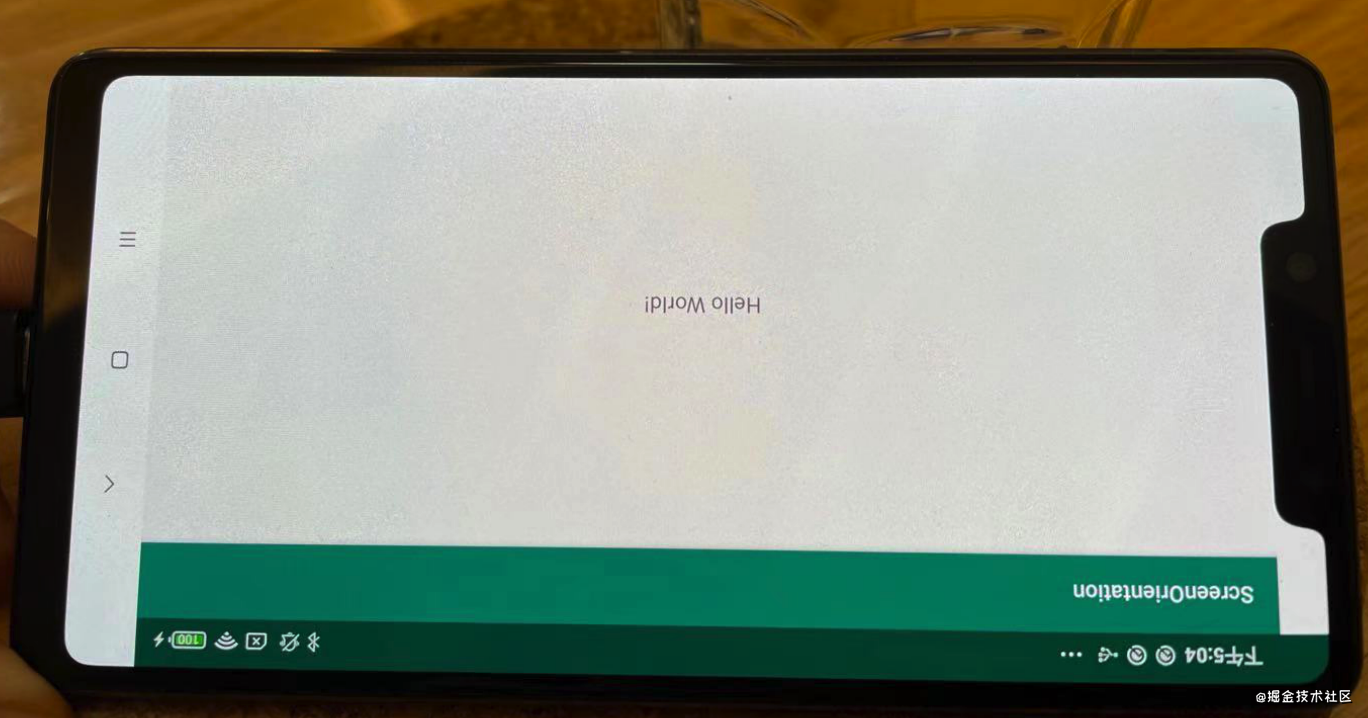
此时度数为90,屏幕却倒⽴着显示的,并没有旋转成正⽴状态,但是按照上⾯的代码,会将90度判定 为正常90度正⽴显示的状态,此时去修改悬浮球的位置就是错误的。
那如果在收到onOrientationChanged这个回调时能判断⼀下屏幕显示的⽅向呢,就是在度数达到90 度范围时,同时判断屏幕的显示⽅向,即两个条件同时满⾜才判定成屏幕旋转了。
⽤下⾯的代码判定屏幕显示⽅向
val windowManager = context.getSystemService(Context.WINDOW_SERVICE) as
WindowManager
val rotation = windowManager.defaultDisplay?.rotation
//rotation为常量0、1、2、3,分别表示屏幕的四个⽅向
通过这样的判断基本上能将屏幕旋转事件监听准确了,onOrientationChanged这个回调很灵敏,⼿ 机屏幕稍微动⼀下就会回调。那我希望模拟正常的屏幕旋转事件来修改悬浮球的位置,总不能很频繁 的刷新吧。这⾥做⼀下控制就好,全部代码如下:
object ScreenOrientationHelper {
val ORIENTATION_TYPE_0 = 0
val ORIENTATION_TYPE_90 = 90
val ORIENTATION_TYPE_180 = 180
val ORIENTATION_TYPE_270 = 270
private var mOrientationEventListener: OrientationEventListener? = null
private var mScreenOrientationChangeListener:
ScreenOrientationChangeListener? = null
private var currentType = ORIENTATION_TYPE_0
fun init(context: Context, listener: ScreenOrientationChangeListener) {
mScreenOrientationChangeListener = listener
mOrientationEventListener = object :
OrientationEventListener(context) {
override fun onOrientationChanged(orientation: Int) {
if (mScreenOrientationChangeListener == null) {
return
}
if (orientation > 340 || orientation < 20) {
//0
if (currentType == 0) {
return
}
if (getScreenRotation(context) == Surface.ROTATION_0) {
mScreenOrientationChangeListener!!.onChange(ORIENTATION_TYPE_0)
currentType = ORIENTATION_TYPE_0
}
} else if (orientation in 71..109) {
//90
if (currentType == 90) {
return
}
val angle = getScreenRotation(context)
if (angle == Surface.ROTATION_270) {
mScreenOrientationChangeListener!!.onChange(ORIENTATION_TYPE_90)
currentType = ORIENTATION_TYPE_90
}
} else if (orientation in 161..199) {
//180
if (currentType == 180) {
return
}
val angle = getScreenRotation(context)
if (angle == Surface.ROTATION_180) {
mScreenOrientationChangeListener!!.onChange(ORIENTATION_TYPE_180)
currentType = ORIENTATION_TYPE_180
}
} else if (orientation in 251..289) {
//270
if (currentType == 270) {
return
}
val angle = getScreenRotation(context)
if (angle == Surface.ROTATION_90) {
mScreenOrientationChangeListener!!.onChange(ORIENTATION_TYPE_270)
currentType = ORIENTATION_TYPE_270
}
}
}
}
register()
}
private fun getScreenRotation(context: Context): Int {
val windowManager =
context.getSystemService(Context.WINDOW_SERVICE) as WindowManager
return windowManager.defaultDisplay?.rotation ?: 0
}
fun register() {
if (mOrientationEventListener != null) {
mOrientationEventListener!!.enable()
}
}
fun unRegister() {
if (mOrientationEventListener != null) {
mOrientationEventListener!!.disable()
}
}
interface ScreenOrientationChangeListener {
/**
*
* @param orientation
*/
fun onChange(orientation: Int)
}
}
使⽤的话,直接这样:
ScreenOrientationHelper.init(this, object :
ScreenOrientationHelper.ScreenOrientationChangeListener {
override fun onChange(orientation: Int) {
when(orientation) {
ScreenOrientationHelper.ORIENTATION_TYPE_0 -> {}
ScreenOrientationHelper.ORIENTATION_TYPE_90 -> {}
ScreenOrientationHelper.ORIENTATION_TYPE_180 -> {}
ScreenOrientationHelper.ORIENTATION_TYPE_270 -> {}
}
}
})
通过上⾯的代码发现,在onOrientationChanged回调90度范围内时,判定屏幕显示⽅向是和 Surface.ROTATION_270⽐较的,⽽270范围内时是和Surface.ROTATION_90⽐较的。看得出来⻆度 是顺时针递增的,⽽屏幕⽅向是逆时针计算度数的。
其他问题在测试过程中,上⾯的⽅案还存在另外⼀个问题,虽然onOrientationChanged这个回调很灵敏,但 是也有度数不变⽽屏幕⽅向旋转的情况发⽣,即保持屏幕⽅向不变,⽽是增加屏幕的坡度(将⼿机⼀ 边贴在桌⾯,慢慢⽴起来),在坡度达到⼀定时,屏幕会发⽣旋转,此时onOrientationChanged是 不会回调的,因为没有变化。这样就收不到屏幕旋转的回调了,但是在实际⽤⼿机的场景中,这种情 况是⽐较少的,可以亲身试试看。
小结在平时开发中,要区分是哪种状态横屏的场景⽐较少,否则我认为Android会给出准确的回调的。 Android设备碎⽚化严重,除了刘海,在屏幕的下边缘还有虚拟导航栏,在不同的系统设置下,这个 导航栏不显示状态会不⼀样。那么这时候在悬浮球贴边这个需求中就不仅仅要考虑刘海了,还得考虑 导航栏。更有甚者,在旋转过程中,虚拟导航栏会⼀直保持在⼀个⽅向,和刘海叠加。那么要清楚的 算位置,第⼀步就是要监听屏幕的旋转了。
以上就是如何监听Android屏幕旋转的详细内容,更多关于监听Android屏幕旋转的资料请关注软件开发网其它相关文章!